Topp beste Android-emulator for Linux
Innhold:
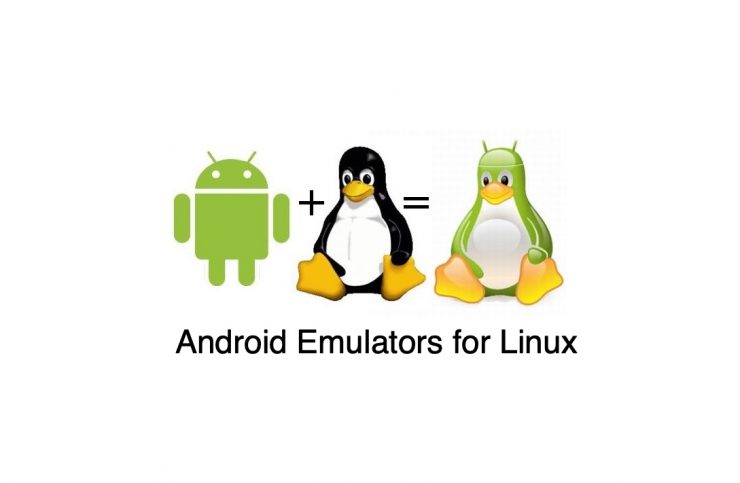
Lurer på hvordan du installerer din favoritt Androidapper og bruke dem på Linux-systemet ditt? Så la meg fortelle deg de gode nyhetene, dette er mulig ved å bruke en Android-emulator. Nå, hva er en Android-emulator, ikke sant? I følge Googles utviklerens nettsted;
Android Emulator simulerer Android-enheter på datamaskinen din, slik at du kan teste applikasjonen din på en rekke enheter og Android API-nivåer uten å måtte ha hver fysiske enhet.
I denne artikkelen har vi listet noen få BestAndroid Emulators for Linux, på en hierarkisk måte, med sine beste funksjoner så vel som installasjonstrinnene, selv om dette ikke inkluderer hele guiden.
Merk: Kommandoene som brukes i artikkelen gjelder for Ubuntu eller Ubuntu-baserte systemer, så hvis du ikke bruker Ubuntu-baserte systemer, kan det hende du ser en rekke feil.
↑ Beste Android-emulatorer for Linux
Her er de beste gratis Android-emulatorene for Linux-systemet for å kjøre Android-apper og spill på Ubuntu PC
↑ 1. Android Virtual Device (via Android Studio)

Teknisk sett er dette den beste emulatoren for brukAndroid-apper i ethvert system, enten det er Linux eller Windows, ettersom det er utviklet av Google selv, og spesielt for testing av Android-apper i et skrivebordsmiljø. Det er en integrert del av Android Studio IDE. Hvis du ikke er kjent med Android Studio, er det et integrert utviklingsmiljø for å utvikle Android-applikasjoner.
Funksjoner på Android Virtual Device
- Nyeste Android-versjon mulig, til og med beta-versjoner også.
- Google Support med ett klikk
- Implementering av ARCore og dets datterselskaper
- Støtter alle appene som er tilgjengelige i Play Store
- All tilkoblingsstøtte, som Wi-Fi, Bluetooth, etc.
↑ Hvordan installere Android Virtual Device?
Som vi allerede har nevnt, er det en integrert delav Android Studio, så for Android Virtual Devices må du installere Android Studio først på maskinen din, så vil du kunne installere Android Virtual Devices,
Følg denne offisielle opplæringen for å installere Android Studio på Linux-maskinen din, og følg deretter denne veiledningen for å installere AVD.
↑ 2. Genymotion

Som AVD (Android Virtual Device) innebærer massevis avtrinn for å installere emulatoren, hvis du ikke vil gå gjennom disse trinnene, så er Genymotion det beste alternativet til AVD I likhet med AVD har også Genymotion alle funksjonene som kreves for å kjøre en Android-app riktig. Ettersom det er betalt proprietær programvare som brukes kommersielt for mange saas-produkter, så det er ikke åpen kildekode, men ikke bekymre deg, det er en gratis versjon tilgjengelig for personlig bruk.
Funksjoner av Genymotion
- Ring og SMS-støtte for bedre pålitelighet
- Du kan også bruke kameraet
- Disk IO throttling-funksjon for low-end Linux-maskiner
- Cloud-basert applikasjon (betalt versjon)
- Støtter også Wi-Fi og GPS
↑ Hvordan installerer Genymotion?
Du trenger den virtuelle boksen for å kjøre emulatoren, så før du fortsetter med disse trinnene, installer du den virtuelle boksen først og følg deretter trinnene nedenfor for å installere Genymotion i Linux-maskinen din,
- Gå til Genymotion nedlasting siden og last ned .bin-filen.
- Åpne terminalen fra app-skuffen eller ved å trykke Ctrl + Alt + T samtidig.
- Naviger deretter til katalogen der du lastet ned .bin-filen.
cd / Nedlastinger
- Følg denne kommandoen for å installere emulatoren.
chmod + x genymotion- <versjon> _ <ark> .bin
- Vent noen minutter, det vil automatisk installere depotet.
- Etter installasjon, åpne genymotion enten fra app-skuffen eller ved å bruke følgende kommando.
cd <Genymotion_install_path>
./genymotion
↑ 3. Anbox
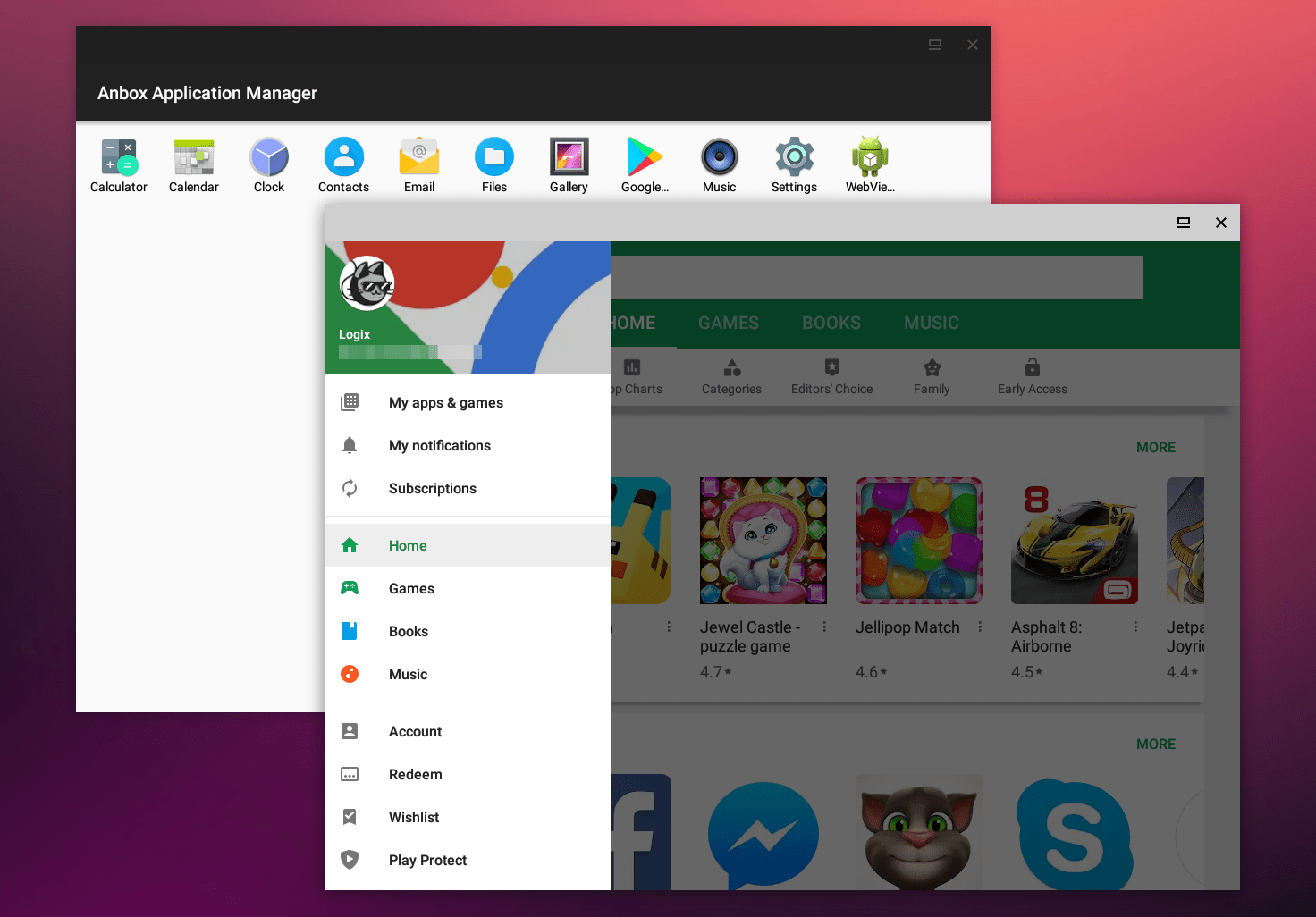
Dette er et annet godt produkt fra Canonical, hvisdu kjenner ikke Canonical, det er produsenten av den mest brukte Linux i verden, dvs. Ubuntu. I motsetning til de andre emulatorene kjører det Android OS uten å emulere, ved å bruke vertsmaskinkjernen og ressursene, slik at du kan forvente en mer flytende opplevelse enn noen annen emulator.
Men det er en dårlig ting med det, og jeg tenkte at du burde vite om det. Anbox støtter ikke Google Play Store, så du må installere Android-apper manuelt ved hjelp av ADB-verktøyene.
Funksjoner i Anbox
- Produkt med åpen kildekode
- Fullverdig Android OS
- APK-støtte
- Støtte for Android-versjon fra Cupcake til Oreo
- Du kan til og med installere andre operativsystemer, som Ubuntu Touch, Sailfish, etc.
↑ Hvordan installerer jeg Anbox?
Du må installere et programvarestyringsverktøy kalt snap for å installere Anbox i Linux-maskinen din,
- Først installerer du alle ventende oppdateringer og nedlastinger ved å bruke følgende kommando,
sudo apt oppdatering
- Bruk nå følgende kommando for å installere snap,
sudo apt installer snapd
- Etter vellykket installasjon av snapd, start Linux-maskinen på nytt og bruk deretter følgende kommando for å endelig installere Anbox,
sudo snap install - devmode - beta anbox
- Nå, som vi allerede har nevnt, trenger du ADB for å installere appene, så bruk følgende kommandoer for å installere ADB og deretter apks,
sudo apt installere adb adb installasjonssti / til / min-app.apk
↑ 4. Andy OS

Hvis du skal bruke emulatoren til å spille dinfavoritt Android-spill på Linux, så er Andy OS din one-stop destinasjon for det. Det er en mektig Android-emulator, og du kan spille alle AAA-titler som er tilgjengelige i Google Play Store. Annet enn spill, har det vist seg å være en av de beste Android-emulatorene som er tilgjengelige for et Linux-system.
Funksjoner av Andy OS
- Designet for den beste spillopplevelsen
- Synkroniserer Android-smarttelefonen
- Skalerbart lagringssystem
- Android-enheten som fjernkontroll eller gestkontroller når du spiller spill
↑ Hvordan installerer jeg Andy OS?
Igjen, som Genymotion, må du installere envirtuell maskin som VMware eller VirtualBox for å kjøre Andy OS i Linux-systemet ditt, så først og fremst installerer du en virtuell maskin og laster deretter ned AndyOS fra denne lenken og installer den på den virtuelle maskinen.
↑ 5. Bliss OS
Sist men ikke minst, Bliss er nok en gratis ogopen source OS basert på Android, så i utgangspunktet er det ikke en emulator, men mye bedre enn det. Den kan nesten kjøre alle Android-appene i et Linux-system. Det beste med det er at det støtter både MBR og UEFI-modus, slik at flere brukere vil være komfortable med operativsystemet, uten å bekymre seg for systemspesifikasjonene og arkitekturen.
Funksjoner av Bliss OS
- Høy hastighet og stabil
- Innfødt Google Play Store-støtte
- Vanlige AOSP-oppdateringer
- Tilgjengelig for både mobil og nettbrett
Installasjon av Bliss OS er ganske et arbeid, da det i seg selv er et komplett operativsystem som kjører på Android OS, så vi vil foreslå deg følg den offisielle guiden for å installere den.
↑ 6. ARChon
ARChon er ikke et konvensjonelt emulatorsystem forPC. Det er faktisk en Chrome-utvidelse som gjør det mulig å laste APK-filer på Google Chrome-nettleseren i løpetid. Det er ikke en enkel emulator å kjøre, ettersom du trenger å endre APK-filen ved hjelp av et verktøy for å gjøre den kompatibel med ARChon.
Det kan også hende at hver APK-fil ikke kan kjøres på grunn av støtteproblemer. Du må utføre flere andre trinn for å kjøre en app på Chrome ved hjelp av denne utvidelsen. Det kan bare ta presset fra små APK-filer uten ekstra filstørrelse.
ARChon fungerer for tiden i Android 4.4, og du finner utvidelsen på Github. For å installere utvidelsen, last ned ARChon-kjøretiden og pakk den ut. Last nå opp filen i 'Utpakket utvidelser'.
Innstillinger -> Utvidelser -> Merk av i "Utviklermodus"

Når du er lastet opp, aktiver ARChon og endreAPK-fil ved hjelp av twerk to make er kompatibel med Chrome. Ferdig! Du kan kjøre så mange apper du vil, gitt at kjøretiden støtter APK. Her er Github-lenken nedenfor.
Last ned ARChon | Chrome-nettleser
Konklusjon: Med Android-emulatorer oppført ovenfor kan du kjøre apper og spille spill på din Ubuntu Linux-datamaskin.










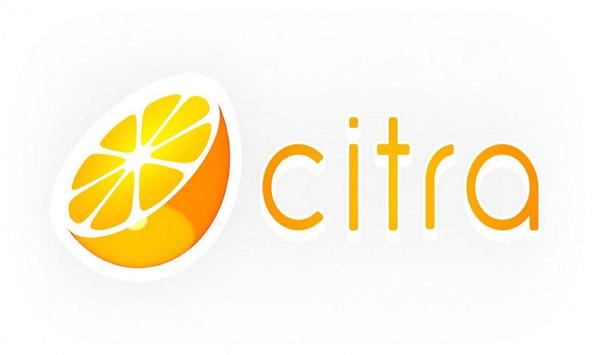





![Beste Ubuntu (Linux) emulator for Windows [10 / 8.1 / 8/7]](/images/Other/Best-Ubuntu-Linux-Emulator-for-Windows-10/8.1/8/7_4435.jpg)

